Configurazione: Modifica Microfoni
Informazioni
Accedere alle impostazioni del dispositivo in Agent è semplice. Inizia cliccando sull'icona Server in alto a sinistra dell'Interfaccia Utente di Agent. Da lì, seleziona "Modifica Dispositivi" sotto Dispositivi. Puoi quindi scegliere il dispositivo che desideri modificare e fare clic sull'icona Modifica . In alternativa, nella Vista Live, puoi selezionare un microfono e fare clic sull'icona di modifica nella barra degli strumenti in basso, o semplicemente utilizzare il tasto di scelta rapida "E". Su Desktop, fai clic con il pulsante destro del mouse sul Microfono nella Vista Live o in qualsiasi area all'interno di Agent in cui viene visualizzata un'anteprima live, come la timeline.

Questa interfaccia è il centro nevralgico per configurare i tuoi dispositivi. In alto, visualizza dettagli essenziali come l'ID oggetto (ad esempio, "15"), e il nome del dispositivo (come "Ufficio"). Sul lato destro, troverai il menu principale del dispositivo, che fornisce accesso a varie aree configurabili, indicate come schede. In particolare, un * accanto a determinate impostazioni indica che le modifiche a queste impostazioni vengono applicate immediatamente, senza la necessità di fare clic su 'OK'.
Generale
Questa scheda fornisce accesso alle impostazioni generali comunemente utilizzate nella configurazione.
- Nome: Assegna un nome descrittivo al tuo microfono, come "Ufficio" o "Giardino dietro".
- Posizione: Gestisci le posizioni cliccando sul pulsante. Puoi aggiungere posizioni come "Casa Principale" e assegnare un colore ad esse. I dispositivi assegnati alle posizioni saranno codificati a colori nella visualizzazione live.
- Gruppi: Utilizzati nelle autorizzazioni.
- Tipo di Sorgente: Seleziona il metodo con cui Agent si connette ai tuoi dispositivi. Vedi Tipi di Sorgente Audio.
- Abilitato: Attiva o disattiva il microfono in Agent.
- Programma: Attiva o disattiva il programmatore. Se disattivato, nessun evento programmato verrà attivato.
- Eventi MQTT: Abilita o disabilita i pacchetti eventi MQTT automatici che Agent invia al tuo server MQTT - richiede un server MQTT configurato.
- Stile Visualizzazione: Scegli lo stile di visualizzazione per il microfono nella visualizzazione live: 'Analizzatore' (analizzatore di spettro), 'Livello' (livello di volume generale), o 'Storico' (grafico storico del livello di volume).
- Colore: Seleziona un colore per le barre audio.
- Colore Trigger: Scegli un colore per i punti di trigger (il livello di volume che attiva la rilevazione audio).
- Colore di Sfondo: Seleziona un colore di sfondo per l'overlay audio.
- Colore Dispositivo: Questo colore collega la timeline nella visualizzazione time machine alla visualizzazione della riproduzione.
Azioni
Istruire Agent sulle azioni desiderate da intraprendere in risposta a vari eventi, come gli Avvisi, i dispositivi che vengono spenti o quando le registrazioni sono completate. Per ulteriori informazioni sulla configurazione di queste risposte, fare riferimento alla Guida alle Azioni.
Allarmi
Gli avvisi in Agent vengono attivati da intelligenza artificiale, rilevamento del movimento e vari plugin. Per una comprensione dettagliata di come funzionano questi avvisi e come possono essere configurati, consultare la Guida agli avvisi.
Cloud
- Fornitore: Seleziona il tuo fornitore cloud per gli upload. Configura i tuoi fornitori cloud in - Impostazioni - Cloud. Per ulteriori dettagli, consulta Ulteriori informazioni.
- Percorso: Definisci il percorso di upload per Agent. Ad esempio, utilizzando [MEDIATYPE]/[NAME] verrà caricato un file video in Video/somefilename.mp4. Il nome effettivo del file è determinato nella scheda di registrazione.
- Carica Registrazioni: Abilita questa opzione per caricare automaticamente le tue registrazioni.
Rilevatore
La funzione di rilevamento del suono ascolta gli aumenti di volume. Qualsiasi suono che supera il limite inferiore viene evidenziato in rosso, rendendo più facile identificare le fonti che causano gli avvisi.
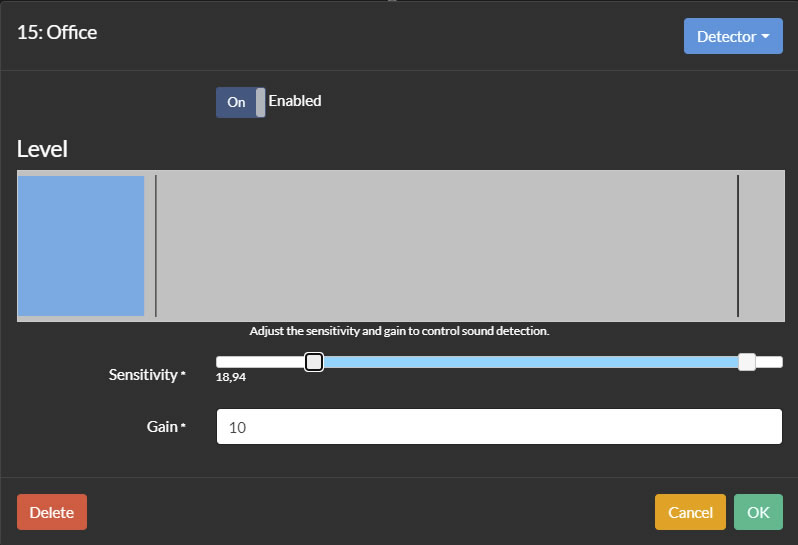
- Attivato: Attiva o disattiva il rilevatore di suono.
- Sensibilità: Regola il livello di suono richiesto per attivare il rilevamento del suono. È possibile impostare valori minimi e massimi, con i numeri sotto lo slider che indicano la percentuale dell'intervallo di volume massimo.
- Guadagno: Applica un moltiplicatore al volume rilevato per migliorare o ridurre la sensibilità del rilevamento del suono.
- Timeout del movimento: Imposta la durata (in secondi, tra 1 e 60, il valore predefinito è 3) per la quale il microfono rimane in uno stato di movimento dopo che il rilevamento del suono cessa.
Plugin
Agent è equipaggiato per gestire sia i plugin video che audio, consentendo ad applicazioni esterne di elaborare i media in tempo reale e generare avvisi ed eventi di rilevamento. I plugin possono essere installati tramite il portale del sito web remoto su ispyconnect.com. Naviga su - Plugin per l'installazione. Se sei interessato a sviluppare plugin personalizzati, consulta la nostra guida ai plugin.
Registrazione
Agent ha la capacità di registrare video in base alla rilevazione del suono, agli avvisi, ai comandi manuali o secondo un programma predefinito.
- Modalità: Le opzioni includono Avviso, Rilevamento o Nessuna. La modalità 'Avviso' attiva la registrazione solo quando il rilevamento del suono causa un evento di Avviso (vedi Avvisi). La modalità 'Rilevamento' registra ogni volta che il suono viene rilevato da Agent. 'Nessuna' significa che la registrazione avverrà solo quando viene avviata manualmente o pianificata.
- Nome file: Inserisci un modello per il nome del file, escludendo l'estensione del tipo di file (ad esempio, .mp3). Agent aggiungerà l'estensione appropriata in base all'encoder in uso. Il formato predefinito del nome del file è {id}_{0:yyyy-MM-dd_HH-mm-ss_fff}. Puoi anche utilizzare tag come {itype} (ID tipo - 1 per microfono, 2 per fotocamera) e {name} per il nome del dispositivo.
- Durata massima registrazione: Imposta la durata massima per ciascuna registrazione. Raggiunto questo limite, Agent completerà la registrazione in corso e ne avvierà una nuova.
- Durata minima registrazione: Definisci la durata minima per una registrazione.
- Timeout di inattività: Per le registrazioni attivate dal movimento o dagli avvisi, questo determina per quanto tempo la registrazione continua dopo che il movimento o il suono che l'ha attivata cessa.
- Timeout di attivazione: Nel caso di registrazione avviata da un'azione di "Avvio registrazione" azione, questo imposta per quanto tempo la registrazione dovrebbe continuare. Questo timer si resetta con ogni nuova chiamata all'azione di avvio registrazione. (Disponibile dalla versione v4.3.7.0+)
- Buffer: Specifica la quantità di tempo in secondi per memorizzare il video dal microfono prima dell'inizio di una registrazione. Questo agisce essenzialmente come pre-registrazione, con i contenuti memorizzati in buffer che vengono salvati su disco una volta che la registrazione inizia.
Programma
Aggiungi voci di programma per gestire quando il microfono è attivato o disattivato, quando inizia o termina la registrazione e per regolare altre impostazioni su base settimanale nel calendario.
Suggerimento: Abilitare "Applica programma all'avvio" in - Impostazioni - Generale consente ad Agent di determinare e applicare le impostazioni appropriate ai tuoi dispositivi in base al programma stabilito all'avvio. Senza questa opzione abilitata, Agent partirà con i dispositivi nello stato noto precedentemente.
Per aggiungere una nuova voce di programma, fai semplicemente clic su 'Aggiungi':
- Attivato: Attiva questa voce di programma. Le voci attive sono indicate con un segno di spunta verde nel riepilogo del programma, mentre quelle inattive sono contrassegnate con una X.
- Ora: Imposta un'ora locale specifica per l'esecuzione della voce di programma.
- Giorni: Scegli in quali giorni della settimana il programma dovrebbe essere attivo. I giorni selezionati saranno evidenziati.
- Comando: Seleziona un comando da eseguire. Le opzioni includono Esegui Azione Avviso, che ti consente di pianificare azioni di avviso in determinati momenti. Per ulteriori dettagli, consulta Azioni.
Riconoscimento audio AI
Vedi Riconoscimento Audio